小夥伴們想必都碰到過這樣一個問題——電腦複製文件速度賊慢。
想要重裝系統,備份文件,預計時間:30分鐘;
和朋友分享個熱門大片,預計時間:20分鐘;
想給遊戲挪個盤,預計時間:多於1小時。
微軟是不管你多急,反手給你一個離譜的預計時間。
這個時候你就會想了:「這垃圾硬盤也 tm太慢了。」
但是這件事呢,你倒也先別急着怪硬盤。
有沒有一種可能,文件複製速度慢這個鍋,微軟也有責任?
因為印象里,微軟的這個文件複製工具,好像一直也沒啥太大的變化,自始至終貫徹着又慢又不穩定。
無論是非常過時的緩存大小,還是遲遲不肯加入的多線程複製,都讓它的表現變的相當「保守」。
就算是拿兩塊 NVMe固態硬盤對拷,速度也會時不時掉到個位數,性能真心是差到離譜。

不過一想到這個工具上一次大更新,還得追溯到12年前 Windows8開發的時候。
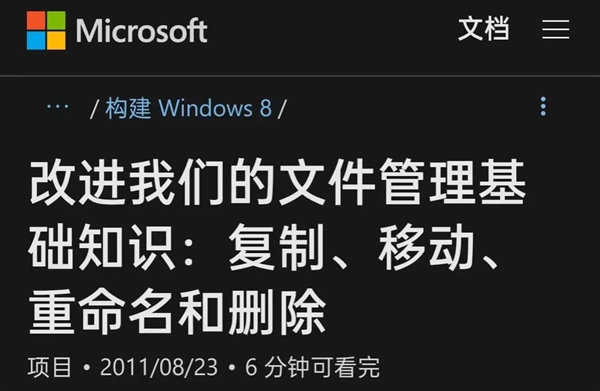
emmm。那這個表現稍微合理了一點。
畢竟在那個時候,傳輸速度超快,一秒幾個 G的固態硬盤,還屬於奢侈品的範疇, SATA機械硬盤才是當時的主流。

文件複製速度的問題,還能先歸咎於硬盤發展太快。
但你這個工具在功能邏輯上的問題,就有點說不過去了。
其中最讓人吐血的一點,但凡複製碰到異常或者文件名衝突,整個過程就會無限期暫停,必須用戶過來親自處理。
也就是說,想用它複製文件,你得一直在電腦前盯着,否則只要彈出個文件重名或者權限異常,那你就算等到天荒地老,複製也完不成。
複製中途自動暫停:
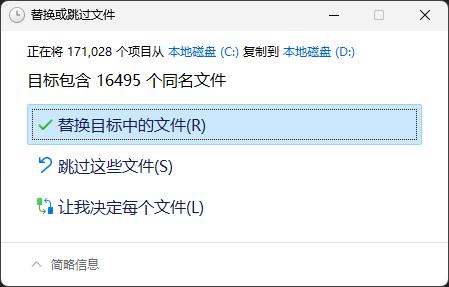
如果小夥伴們覺得性能爛、功能傻用了這麼多年也都習慣了,那接下來這點可就有點致命了。
因為這玩意兒它根本不靠譜,複製的文件可能會弄丟!
我自己就中過一次招。
手動向移動硬盤裏轉移 Steam遊戲文件夾,發現其中一個文件夾里的文件在複製之後,憑空消失了!
奇怪的是,平時咋咋呼呼的 Windows複製工具,這次反而沒有任何報錯提示。
直到我把硬盤插到另一台電腦上,遊戲彈框才發現,臥槽,原來 Windows複製還能悄悄的把文件弄丟?
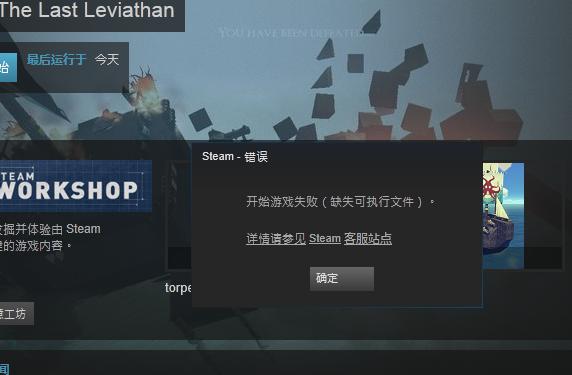
還好不幸中的萬幸。弄丟的不是視頻素材,不然我估計要被刀了。
眼看微軟擺爛,默認複製工具還有這麼多功能漏洞,無奈各路民間大神只能下場各顯神通。
像我現在使用的FastCopy就是其中一款「大神自製」,是一個非常「硬核」的文件複製工具。
你就看這個夢回20年前的軟件發佈頁,大概很難想像,這個軟件直到前不久前還在更新。
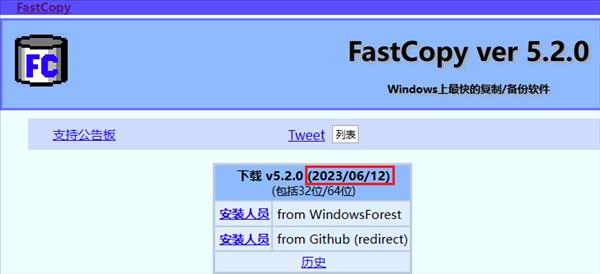
網頁設計非常符合我對日本軟件的刻板印象,全新卻還有種歷史的滄桑感。
性能這一塊,按作者自己的話說, FastCopy是 Windows系統上最快的複製軟件!

個人感覺,這個說法雖然不符合廣告法,但表現可能也差不多吧。
廢話不多說,直接進行實戰測試!
這個測試樣例,是從隔壁托尼電腦里薅出來的 Windows系統文件夾,
總共21GB,十二萬個文件,典型的小文件地獄,也是最考驗複製工具水平的測試類型。
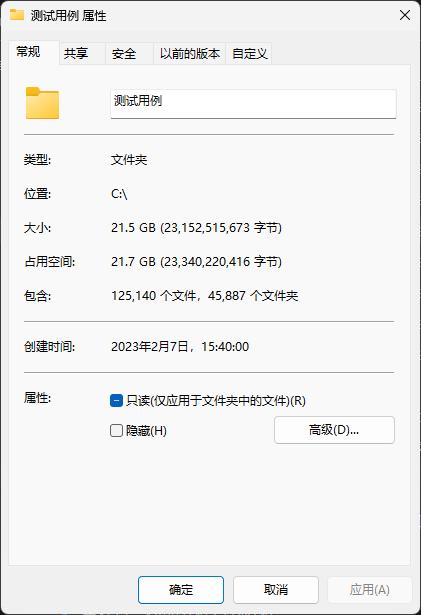
先來看看巨硬自帶的複製工具表現如何。
我們使用 Windows自帶的複製工具,把它從一塊 NVME固態硬盤複製到另一塊全新開封的三星 PM9A12TB中,用掐秒表的方法計時。
重複三次,分別是5:11、5:23、5:19,平均時間花費5分18秒。
而相同的工作量換到 FastCopy這邊,只需要1分44秒!

性能表現,三倍速度,吊打巨硬。
但它能做到的還止這些,這個看上去就很「 XP」的軟件,在功能上卻是十分全面。
Windows複製經常會因為一個文件重名或者是一些莫名其妙的錯誤停下來,逼着你必須坐在電腦面前,處理這些只要摁一個「重試」或「覆蓋」就能解決的問題。
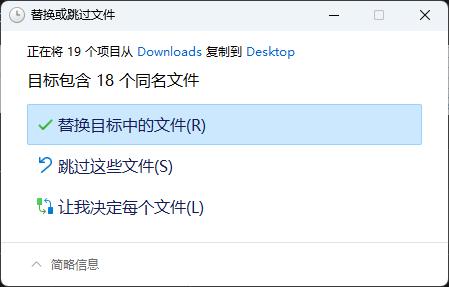
但 Fastcopy完全能避免這種事,它會自動處理重名文件、複製出錯還有權限問題。
複製大文件夾再也不需要在電腦面前坐牢了,不用擔心複製過程因為一點屁事就暫停!
左上角Logo變紅說明正在跳過錯誤文件運行:

並且在複製重要數據的時候,也可以增加文件校驗的步驟,不會出現複製後的文件驢唇不對馬嘴,或者乾脆缺斤少兩的問題。
如果你喜歡折騰的話,它還有按條件篩選文件,同步、覆蓋、不覆蓋等多種工作模式給你選擇。
覆蓋和不覆蓋就不多說,這是針對重名文件的策略;
同步則是 Windows沒有的功能:它的效果類似於預先清空目標文件夾,然後在把源文件複製過去,確保兩個文件夾內容完全一致。
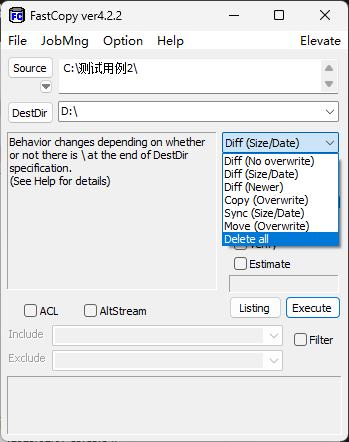
這不比啥功能都沒有的 Windows自帶工具強得多?
複製速度快,過程省心,還能保質保量不丟文件。
過去的它還有一些缺點,比如沒有中文,還不能直接從右鍵菜單啟動。
想要用 FastCopy複製,只能先打開軟件,然後手動選擇路徑。
這時候配合上它非常不現代化的 UI,一波組合拳搞得使用體驗直線下滑。

但就在我寫文的這段時間裏, FastCopy最近更新的5.0版本初步解決了這個問題,作者給它加上了中文和右鍵菜單快捷方式。
不過它的中文質量真是一言難盡,經常不知所云;界面和交互方式也「一脈相承」,離「用得順手」還差了十萬八千里。

那麼,有沒有用着更絲滑一些,可以減少學習成本的複製軟件呢?
你好有的,TeraCopy。

其實如果單就速度而言的話, TeraCopy沒啥競爭力。
還是之前那個測試樣例文件夾,在默認情況下, TeraCopy要15分鐘才能完成複製,比 Windows自帶的複製工具還要慢上三分之二。
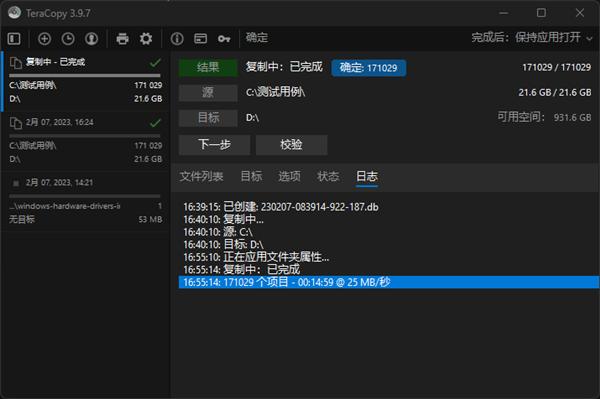
但這是由於它默認會檢查文件是否正確複製,所以多花了大量時間在校驗上的結果。
疑似Bug,兩處都要關閉才能關閉校驗:

在關掉校驗選項之後,時間直接縮短到了2到5分鐘,比 Windows自帶快一些,但還是比不上 FastCopy。

性能不夠我們為什麼還要單獨把它拎出來提一嘴呢?
主要是它直戳了 FastCopy的痛點,右鍵集成和拖放集成做的都非常好,你不光能用右鍵直接喚醒 TeraCopy。
甚至在設置里調一調,它還能直接接管 Windows默認的複製工具。

同時, FastCopy支持的高級功能, TeraCopy也都支持。

界面看着更順眼,右鍵集成的效果也要比 FastCopy更好一點。
只要你能接受它比 FastCopy慢一點, TeraCopy用起來比根本不順手的 FastCopy舒服多了。
當然,互聯網上還流傳着不少類似的軟件,比如 Copy Handler、ExtremeCopy、Supercopier等。
但論方便,他們最多和 TeraCopy半斤八兩;比速度,更拼不過 FastCopy。
更別說他們大多和 FastCopy有得一拼的「簡潔」界面了。
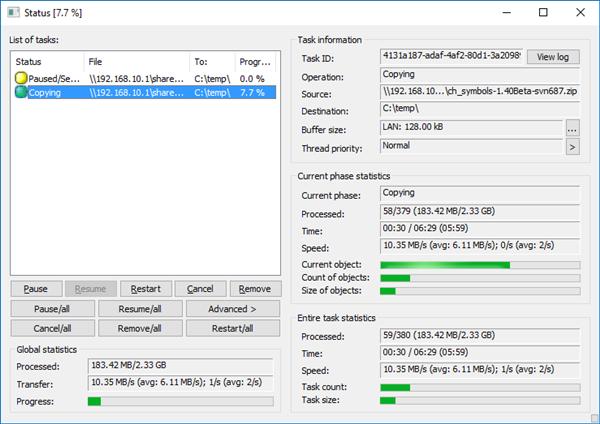
總而言之,如果各位差友有頻繁複制大量文件的需求,即使從速度的角度考慮,最好也使用專業的複製管理軟件。
還是別用可能搞丟文件的 Windows自帶複製了。



















